Win11的“开始”菜单不起作用怎么办?开始菜单没反应处理方法
您的Windows11开始菜单不工作吗?确保您完整阅读了本指南,因为它仅供您参考!
此功能绝对是对Windows10旧功能的大修。正如您在此详细的Windows11构建评论中看到的,有一些值得注意的变化。
但是,有些人可能会面临一些问题;最常见的是,人们报告说,正是“开始”菜单突然停止、无响应或冻结。
幸运的是,这些只是随机错误,可以轻松修复。因此,您不必成为解决这个烦人问题的专家。
经过反复测试,我们确保提供最好的解决方案来解决这个问题。因此,如果您的Windows11开始菜单无法正常工作,按照以下步骤操作肯定会有所帮助。
但是,我们建议在VM上运行Windows11并在将其安装到您的主机之前对其进行测试。
如果Windows11的“开始”菜单不起作用,我该怎么办?
一.重启你的电脑
1.按键盘上的Ctrl+Alt+。Delete
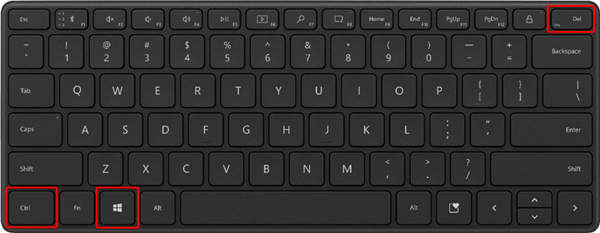
2.如下所示,选择右下角的电源图标。
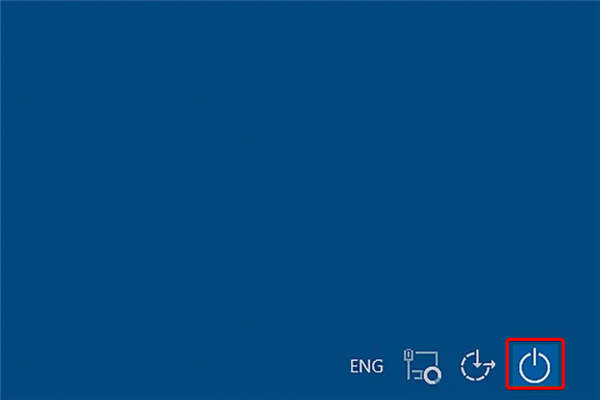
3.单击重新启动。
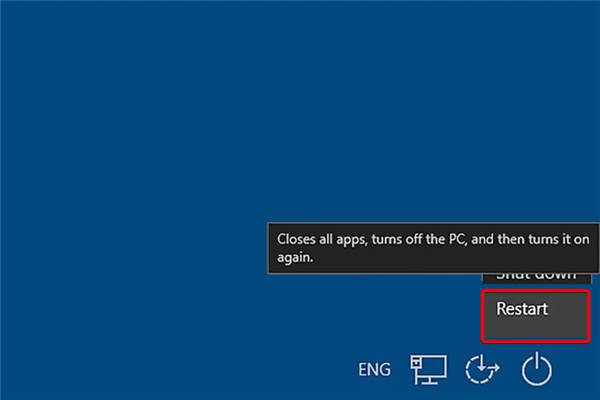
当Windows11的“开始”菜单不工作时,您应该考虑将此选项作为第一件事。如果您的系统遇到随机和临时问题,它会有所帮助。
二.重新启动Windows资源管理器
1.按键盘上的Ctrl+Alt+。Delete
2.选择并打开任务管理器。
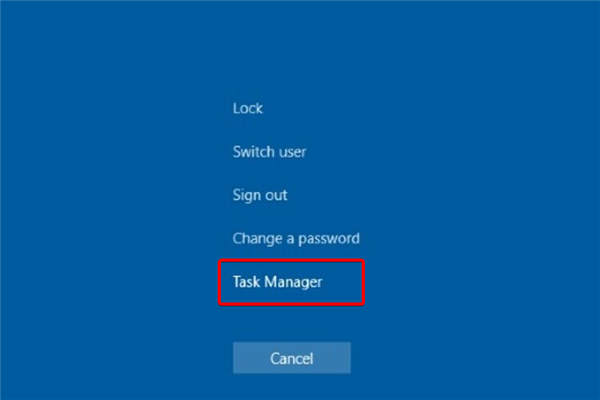
3.在进程列表中,搜索WindowsExplorer。
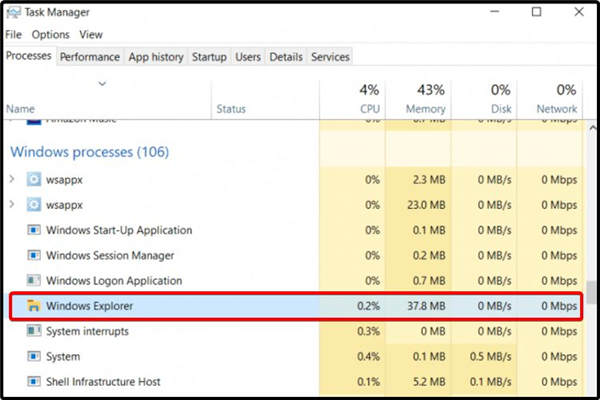
4.选择它,然后单击Restart。
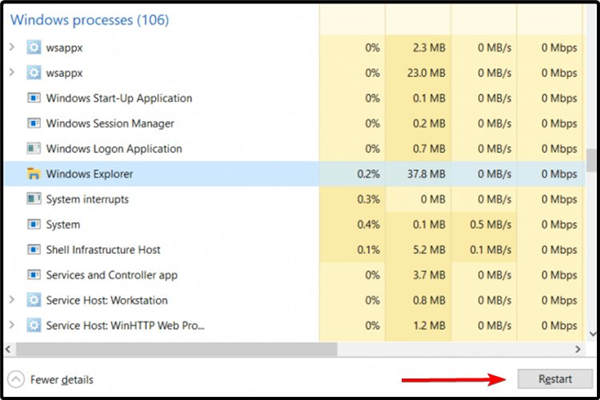
Windows资源管理器,也称为文件资源管理器,是在您的PC上浏览和打开文件的特定组件。它能够控制操作系统选项,如任务栏或开始菜单。
在这些方面,尝试从任务管理器重新启动它可能会有所不同。但是,如果您的“开始”菜单似乎仍然无法正常工作,请继续阅读本文。
三.检查Windows更新
Microsoft会定期发布大量补丁和更新,因此如果您的Windows11的“开始”菜单无法正常工作,检查并安装最新更新会有所帮助。请按照上述步骤执行此操作。
四.使用本地管理员重新登录
五.重置你的电脑
此外,在按照上述说明操作之前,请不要忘记备份您的个人文件,否则您将丢失当前存储在PC上的所有信息。
正如我们的一位读者所指出的,请记住,删除您的第三方防病毒软件可能会产生奇迹。试一试,让我们知道这个技巧是否也适合您。
六.回滚到早期版本/Windows10
如果之前的解决方案不起作用,您可以等待补丁。但是,回到较早的版本也很有意义。
您可以按照上述步骤轻松执行此操作,但您需要记住,如果您使用Windows11超过10天,则不应返回到Windows10。
我们同意这是一个非常短的时间,所以让我们告诉您,您也可以通过使用我们关于如何从Windows11回滚到Windows10的完整指南来绕过它。
另一个可能的调整是通过执行注册表修改将“开始”菜单更改为旧外观。
不幸的是,自构建22000.65以来,您无法通过Registryhack将“开始”菜单恢复为Windows10中的方式。
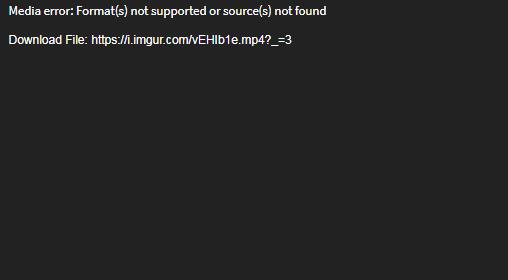 Microsoft正在禁用对Windows10控制面板中某些
Microsoft正在禁用对Windows10控制面板中某些 KB4522011更新了什么
KB4522011更新了什么 Microsoft的Surface Laptop Go,更新的Surface Pr
Microsoft的Surface Laptop Go,更新的Surface Pr 万兴喵影音频设置淡入淡出效果的方法
万兴喵影音频设置淡入淡出效果的方法 PPT中使用选择性粘贴功能的方法教程
PPT中使用选择性粘贴功能的方法教程
PowerPoint演示文稿是很多小伙伴的必备软件,在其中我们可以插入......
阅读 王者荣耀SNK皮肤礼包多少钱 SNK皮肤礼包及
王者荣耀SNK皮肤礼包多少钱 SNK皮肤礼包及
王者荣耀SNK皮肤礼包多少钱?近日王者荣耀将会为SNK英雄推出一......
阅读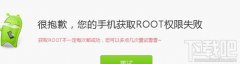 root失败怎么办
root失败怎么办
一、ROOT失败大致分为两种情况: 1、一键ROOT失败 用户在网上查......
阅读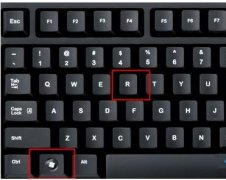 win10闪退黑屏解决方法
win10闪退黑屏解决方法
很多朋友或多或少都会遇到win10打开软件后黑屏然后闪退的情况......
阅读 神武4手游帝火值得培养吗?
神武4手游帝火值得培养吗?
神武4手游帝火怎么获得帝火强度怎么样在神武4手游中,即将推......
阅读 支付宝证件照底色更换教
支付宝证件照底色更换教 任天堂收购其总部附近的
任天堂收购其总部附近的 保时捷已讨论扩大与苹果
保时捷已讨论扩大与苹果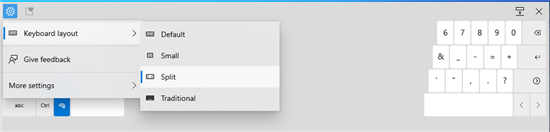 微软发布Windows 10 Insider
微软发布Windows 10 Insider 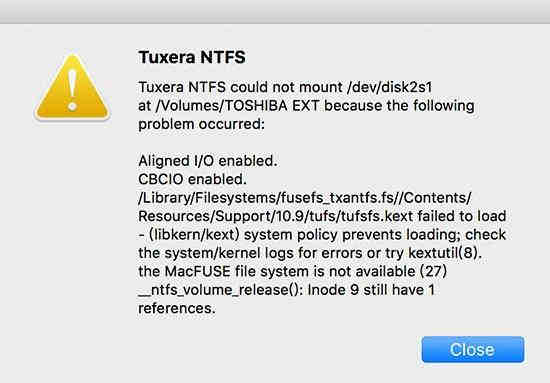 Windows 10 NTFS错误从OSR获得
Windows 10 NTFS错误从OSR获得 KB4589212,KB4589211,KB45892
KB4589212,KB4589211,KB45892 Windows10 1909补丁KB5001396 [手
Windows10 1909补丁KB5001396 [手 网易云音乐恢复上架,网
网易云音乐恢复上架,网 小森生活神乐任务怎么完
小森生活神乐任务怎么完 明日之后盼海听汐怎么样
明日之后盼海听汐怎么样 原神画外旅照活动怎么玩
原神画外旅照活动怎么玩 GTX690显卡详细评测介绍
GTX690显卡详细评测介绍 索泰显卡等级划分
索泰显卡等级划分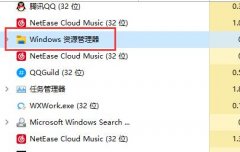 关了资源管理器电脑白屏
关了资源管理器电脑白屏 0x0000ed蓝屏进不了系统解决
0x0000ed蓝屏进不了系统解决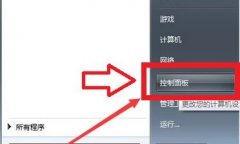 win7无线功能开启方法
win7无线功能开启方法 小米12屏幕颜色变成黑白的
小米12屏幕颜色变成黑白的 PPT背景图片的设置方法
PPT背景图片的设置方法 WPS excel恢复未保存文件的
WPS excel恢复未保存文件的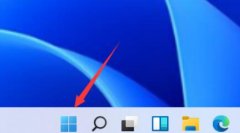 win11睡眠唤醒密码设置教程
win11睡眠唤醒密码设置教程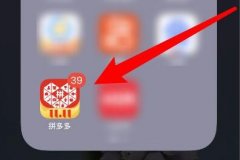 拼多多评论和发照片教程
拼多多评论和发照片教程 小米路由器青春版怎么样
小米路由器青春版怎么样 手机连不上wifi提示身份验
手机连不上wifi提示身份验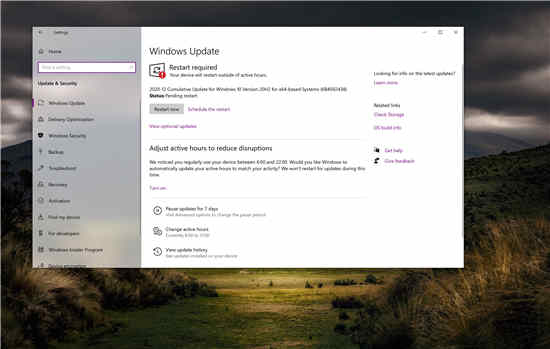
Win10累积更新KB4592438的新增功能: 现已针对2004和20H2版本发布 这个补丁程序星期二,这次是12月8日,微软发布了Windows 10设备的一组新的累积更新,当然,版本2004和版本2...
次阅读

最近,有朋友反映遇到了win7主板微星系统还原后提示您的账户已被停用了,这时候我们进入安全模式,然后在计算机管理的用户中取消勾选禁用就可以了,下面一起来看一下具体的操作方法吧...
次阅读

很多朋友都希望自己的电脑有个性,因此更改了系统主题,更改了配色等外观,但是唯独开机图片还是用的默认图片。这是因为要更改开机图片不能使用系统设置,必须要在注册表中才能更改,...
次阅读

在更新了win11后有些用户遇到了无法更新系统保留的分区,导致没法使用下载更多的新软件,所以今天就给你们带来了win11无法更新系统保留的分区解决方法,赶快来一起下载试试吧。...
次阅读

在我们日常使用win7系统的时候,有些情况下可能就会遇见操作系统在更新的时候出现卡在一个进度上不动的状态。对于win7旗舰版更新卡在35%开不了机的问题,小编觉得可是因为我们电脑后台网...
次阅读
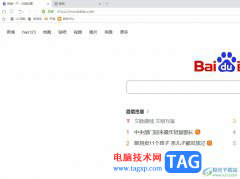
uc浏览器是许多用户很喜欢的一款网页浏览软件,为用户带来了不错的使用体验,这款浏览器为用户提供了手机版和电脑版,很好的满足了用户的需求,因此uc浏览器软件深受用户的喜爱,当用...
次阅读
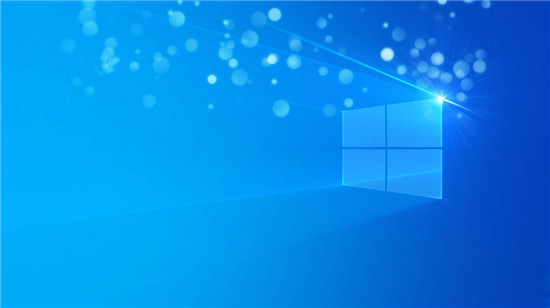
微软面向Windows 10 Beta通道的会员推送了新预览版,操作系统版本号Build 19042.388 (KB4565503) 。细心用户应该会发现,该版本对应的是win10 20H2,也就是Win10今年下半年的...
次阅读

很多小伙伴们都不知道win7本地连接不见了应该怎么办?今天小编就为大家带来了win7本地连接不见了的恢复办法一起来看看吧。...
次阅读
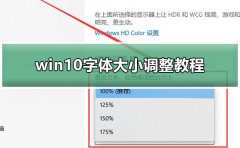
win10字体大小是可以调整的,但是很多用户看到自己的电脑图片太小或者太大,或者模糊可能都想着调整一下,不知道怎么调整。下面来一起看看详细的调整教程吧。...
次阅读

我们在打字的时候,我们发现键盘会不停我们的使唤,出现乱串的现象,win7系统的电脑该怎么解决呢?下面一起来看看具体的解决方法吧。...
次阅读
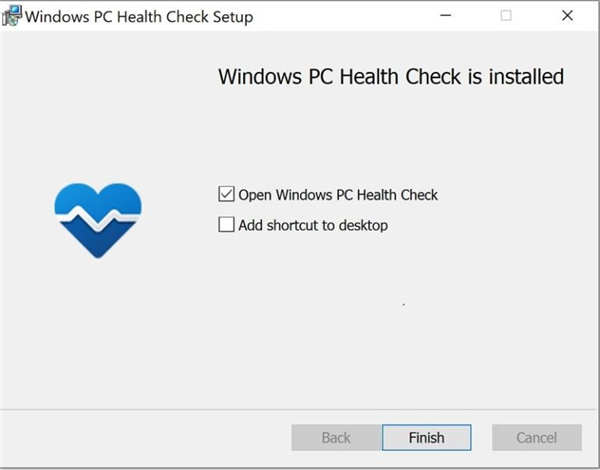
win11免费升级条件_如何检查您的PC是否有资格获得Windows11免费升级 Windows 11 版本 21H2 已发布,其中包含大量新功能、专注于生产力的安全改进等。Microsoft 已确认...
次阅读

如何在 Windows 11 上删除键盘布局 要在 Windows 11 上删除键盘布局,请使用以下步骤: 打开设置。 点击时间和语言。 单击右侧的语言和地区页面。 单击语言旁边的...
次阅读
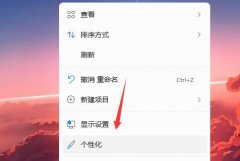
微软为win11重做了开机音效,与我们一直以来使用的开机音效不太一样,听起来很不舒服,因此我们可以通过设置开机音效的方法来修改它,只要在个性化设置中就可以找到了,下面一起来试试...
次阅读
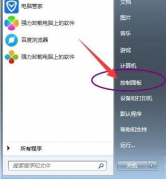
在我们日常使用win7系统电脑时,应该有很多用户遇到过需要关闭硬件加速的情况,那么win7系统电脑怎么关闭硬件加速呢?下面小编就为大家带来win7系统电脑关闭硬件加速的方法,感兴趣的小伙...
次阅读
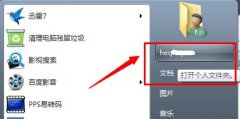
win7系统中大量默认存储路径都是在c盘中,但是c盘一般都是我们的系统盘,如果存储文件过多就会让我们电脑运行速度变慢。我们可以依次选择每个需要更改的存储路径进行更改,下面就一起来...
次阅读